- 公開日:
Firefoxを使ったGoogle検索がおかしい場合
こちらの記事では、FireFoxを使ったGoogle検索がおかしい場合の対処法をお伝えします。
調べたいことがスムーズに調べられないと、非常にストレスが溜まりますよね。検索が出来ずにお困りの方は、ぜひ参考にしてみてください。
Firefoxを使ったGoogle検索がおかしい場合
FireFoxを使ったGoogle検索がおかしい場合の対処法をご紹介していきます。
文字が正しく入力できない場合
以前、FireFoxを使ってGoogle検索を行おうとした際に、文字入力がうまくいかないという現象が起きることがありました。
こちらの原因となっていたのは、Googleの「インスタント検索」という機能でした。当時は、こちらの「インスタント検索」機能をオフにすれば解決しました。
「インスタント検索」機能とは、利用者が文字を入力していくタイミングで、Google側がその後に入力されるであろうキーワードを予測し、検索バーに表示する機能です。
便利である反面、こうした不具合もあり、2017年にサービスの提供が終了されました。
現在では、こうした不具合は起きなくなっているようです。
その他の現象への対処法
「インスタント検索」機能を原因として文字入力以外に、何らかのトラブルで、FireFoxにてGoogle検索ができない場合の対処法をご紹介します。
検索にまつわること以外でも、活用できるトラブルシューティングですので、ぜひ参考にしてみてください。
ブラウザを再起動する
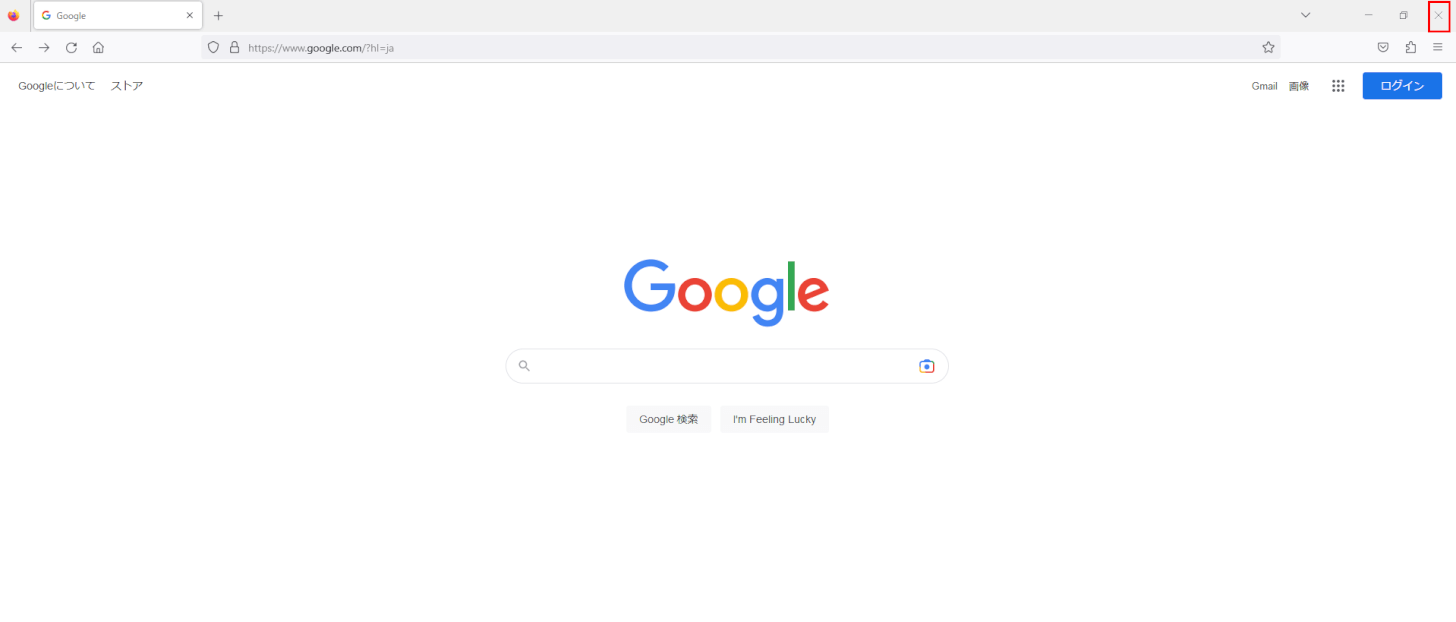
ブラウザの再起動は、検索でも、検索以外においても、不具合が起きたときにまず試していただきたい操作です。
Google Chromeなどと同様に、画面右上の「×」アイコンをクリックすることで終了できます。その後、再度FireFoxを起動して、検索を行ってみてください。
デバイスを再起動する
ブラウザの再起動を行ってみても、状況が改善しない場合は、デバイス自体を一度再起動してみてください。
再起動後にFireFoxを開き、Google検索ができるか試してみてください。
ブラウザのキャッシュとCookieを削除する
以下の記事にて、FireFoxのキャッシュとCookieをクリア(削除)する方法についてお伝えしています。
キャッシュは本来、Webサイトの閲覧などをよりスムーズに利用するために役立つ機能ですが、一方で不具合の原因となることもあります。
Cookieは、開いたWebサイトから、あなたのスマホやPC内のブラウザに保存される情報のことで、こちらもその後のWebサイトの閲覧をスムーズに行うことに役立ちますが、不具合の原因となることもあります。
この、キャッシュとCookieをクリアすることで、さまざまなWebサイトを閲覧する際の不具合を改善できることがあります。具体的な手順は以下の記事にて紹介しています。
プライベートウィンドウを利用する
Google Chromeにおける「シークレットウィンドウ」に相当する、「プライベートウィンドウ」を利用することで、検索が正常に行えるようになる場合があります。
こちらの対処は、根本の原因解決とはなりませんが、急ぎの場合、一旦その場の対処としては、試す価値はあります。
FireFoxでのプライベートウィンドウの利用手順は以下の記事にて詳しく紹介しています。
拡張機能を無効にする
拡張機能とは、FireFoxなどのブラウザに追加機能としてインストールする、さまざまな便利機能のことです。こちらも、不具合の温床となるケースもあり、拡張機能を無効にすることによって、検索がスムーズに行えるようになることも考えられます。
FireFoxにおいて拡張機能を無効にするための手順は、以下の記事にて紹介しています。